Cách hiện file ẩn trong Win 7, Win 8, Win 10
4.6/5 – (8 đánh giá)
Để bảo vệ các tệp tin quan trọng không muốn cho người khác truy cập bạn thường để ẩn các file đó đi không ai nhìn thấy. Nhưng khi bạn muốn dùng nó lại không biết tìm nó ở đâu. Lúc này bạn cần phải làm hiện tất cả các file ẩn lên để tìm file của bạn. Ngoài ra, bạn cũng có thể làm hiện tất cả các file ẩn mà người nào đó đã làm ẩn đi.
Bài viết dưới đây Nguyễn Hùng sẽ giúp bạn cách làm ẩn file và làm hiện file, thư mục ẩn trong Windows mà không cần sử dụng phần mềm. Cách làm rất đơn giản các bạn chú ý theo dõi các bước dưới nhé.
Hướng dẫn làm ẩn file, thư mục trong Windows
Để ẩn thư mục hoặc file nào đó bạn chỉ cần chọn thư mục, file đó và click phải chuột chọn Properties hoặc ấn phím tắt Alt + Enter để mở bảng Properties lên.
Để ẩn file, thư mục bạn chỉ cần tick vào ô Hidden và ấn OK là file của bạn sẽ bị ẩn đi.
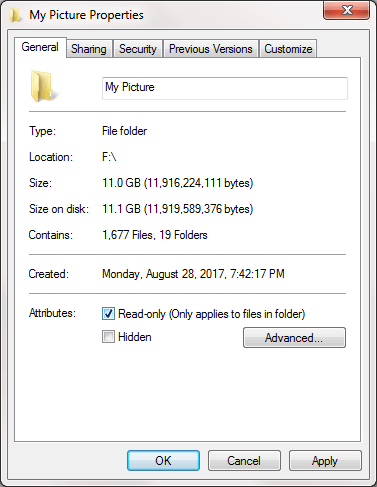
Với thư mục khi bạn ấn OK nó sẽ có 1 bảng thông báo như sau:
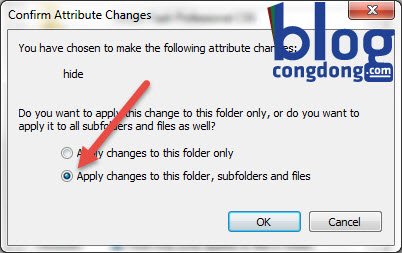
Bạn tick chọn Apply changes to this folder, subfolders and files để ẩn thư mục và các thư mục con cũng như file có trong thư mục đó. Sau đó ấn OK để hoàn tất.
Vậy là bạn đã biết cách làm ẩn file, thư mục trong Win rồi nhé. Đối với Win 7, Win 8 và Win 10 bạn làm ẩn file, thư mục theo cách tương tự như trên. Cách làm hiện file, thư mục ẩn bạn làm theo hướng dẫn bên dưới đây nhé.
Cách làm hiện file, thư mục ẩn trong Win 7, Win 8, Win 10
Để làm hiện file, thư mục ẩn trong Win 7, Win 8 và Win 10 bạn làm theo cách bước bên dưới nhé. Bạn chỉ cần làm theo hướng dẫn thì sẽ hiện cả thư mục và file ẩn luôn.
Bước 1: Bạn mở Run bằng cách ấn tổ hợp phím tắt Windows + R sau đó nhập lệnh sau vào và ấn OK
friend.com.vn friend.com.vn,Options_RunDLL 7
Bước 2: Bảng Folder options hiện nên bạn kéo xuống sẽ thấy mục Hidden files and folders. Bạn tick chọn Show hidden files, foder and driver và ấn OK.
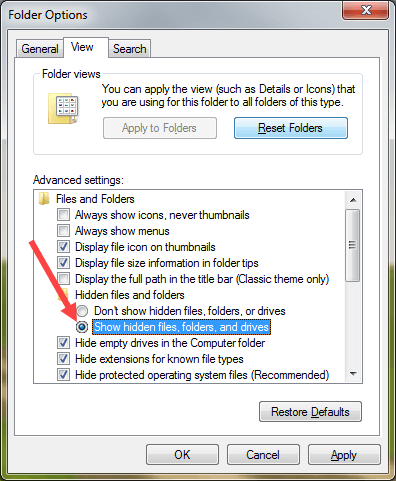
Vậy là bạn đã làm hiện file, thư mục ẩn trong Win 7, Win 8 và cả Win 10 xong. Bây giờ việc của bạn là tìm file ẩn mình cần và làm ngược lại với cách ẩn file, thư mục ở bên trên là nó sẽ hiện vĩnh viễn.
Hi vọng với bài hướng dẫn này bạn có thể làm ẩn, hiện file, thư mục trong Win tùy ý theo cách của bạn để có thể giữ file, thư mục riêng tư không sợ người khác động vào. Nếu có thắc mắc gì cần giải đáp hãy để lại comment ở dưới nhé. Chúc các bạn thành công !
- Share CrocoBlock key trọn đời Download Crocoblock Free
- Cung cấp tài khoản nghe nhạc đỉnh cao Tidal Hifi – chất lượng âm thanh Master cho anh em mê nhạc.
- 1 Số Điện Thoại Lập Được Bao Nhiêu Gmail Trong Cùng Một Lúc?
- Cách đơn giản sao chép tập tin từ máy tính sang iPhone/iPad – QuanTriMang.com
- 5 Cách tắt máy tính tự động trong Win 10 (Hẹn giờ tắt máy tính Win 10)
- Cách đấu bảng điện 3 công tắc 3 ổ cắm Chi Tiết, Chuẩn Xác Nhất
- Tổng đài Facebook là số điện thoại nào? Làm sao để liên hệ?
Bài viết cùng chủ đề:
-
Máy khoan vặn vít dùng pin Bosch GSR 1000 10.8V – Giới thiệu
-
Top 5 sạc dự phòng tốt nhất – chất lượng giá rẻ năm 2018 – Tin tức máy chiếu
-
Vsmart Joy 4 (6GB/64GB) | Giảm ngay 700.000đ
-
Hill Climb Racing 2 Mod Apk 1.46.2 (Unlimited money) Download
-
Samsung Galaxy S6 Edge Plus Chính hãng | Thegioididong.com
-
Cách khắc phục không vào được máy khác trong mạng lan win 7 win 10
-
Tải game Nhất Nhì Ba game đánh bài Online giải trí trực tuyến – 8CHIASE.COM
-
Chọn màu xe hợp mệnh tuổi | OSUNO – KHÓA CHỐNG TRỘM OSUNO
-
Trung tâm tiếng Anh Ocean có tốt không? Có nên học không?
-
Cách kiểm tra thời gian sử dụng Windows – QuanTriMang.com
-
Top 5 ứng dụng tải phim Hot nên cài đặt cho điện thoại iPhone
-
[REMUX] Tổng hợp link tải phim Doremon 2006 – 2019 (lồng tiếng)
-
Làm Hồng Vùng Kín hiệu quả với dầu dừa | Eri International
-
Cách sửa tivi Samsung không xem được youtube thành công 100%
-
Cách sửa lỗi máy tính không tắt được nguồn thành công 100%
-
Background đảng












